华硕主机开机设置U盘启动是许多用户在安装系统或进行系统维护时常用的操作。通过U盘启动,用户可以快速安装操作系统、运行安全工具或者进行数据恢复,极大地方便了电脑的使用和维护。本文将详细介绍华硕主机开机设置U盘启动的步骤,帮助您顺利完成相关设置。
一、准备工作
在开始设置U盘启动之前,需要准备一个可启动的U盘。常见的方法是使用制作系统启动盘的软件,比如“UltraISO”、“Rufus”或者“Windows USB/DVD Download Tool”。确保U盘容量足够,且已成功写入启动文件。
二、进入华硕BIOS设置界面
1. 插入准备好的启动U盘。
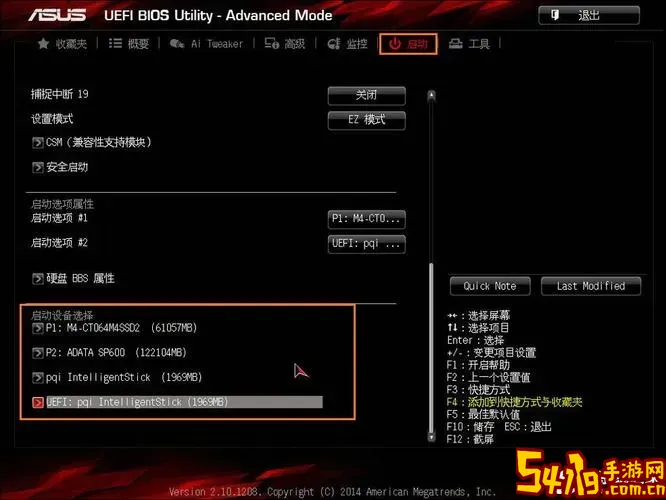
2. 开机或重启华硕主机。
3. 在华硕主机启动时,屏幕上通常会显示提示信息,告诉你按哪个键进入BIOS设置界面。华硕主机一般是按“Del”键,也有部分型号是“F2”键。
4. 快速连续按下“Del”键进入BIOS界面。进入后您会看到华硕主板的BIOS主界面。
三、在BIOS中设置U盘启动
1. 使用键盘上的方向键选择“Boot”(启动)选项卡。
2. 进入“Boot Option #1”设置。在这里,您可以将启动顺序中的第一启动选项更改为您的U盘设备名称。U盘名称通常以品牌、型号或USB标识命名。
3. 如果未在启动选项中发现U盘,可能是U盘未被正确识别,建议重新插拔U盘或更换USB接口,再次进入BIOS确认。
4. 也可以进入“Boot”菜单中的“Boot Configuration”设置,确保“Launch CSM”选项为启用状态,兼容传统启动模式。
四、关闭安全启动(Secure Boot)(如适用)
部分华硕主板默认启用了安全启动功能,为了让系统识别非官方签名的启动盘,需要关闭该功能。
1. 在BIOS主界面,使用方向键选择“Security”或“Boot”菜单。
2. 找到“Secure Boot”选项,将其设置为“Disabled”。
3. 若提示设置密码,请先设定一个Supervisor密码,之后才可以关闭安全启动。
五、保存并退出BIOS
1. 通过按“F10”键保存修改并退出BIOS。
2. 系统会自动重启,这时候由于您已经将U盘设置为第一启动项,电脑将从U盘启动。
六、实际应用
电脑成功从U盘启动后,您可以根据自己需求进行系统安装、数据恢复或运行维护程序。常见的是安装Windows操作系统,您只需按照屏幕上的提示完成安装步骤即可。
七、小贴士
1. 确保U盘制作的启动盘文件完整且兼容当前主机的BIOS模式(Legacy或UEFI)。
2. 若华硕主机支持UEFI启动,建议制作支持UEFI的启动盘以获得更快的启动速度和更好的兼容性。
3. 若在设置过程中遇到问题,建议查看华硕主板说明书或访问华硕官方技术支持网站获取帮助。
总结起来,通过上述步骤,华硕主机用户可以轻松设置U盘启动,完成系统安装或其他维护操作。随着技术的不断发展,U盘启动已成为电脑维护中不可或缺的技能,熟练掌握相关操作将极大提升个人电脑使用体验。